IAR为STM32创建工程模板(基于STM32f103zet6)
今天给小伙伴分享一篇给stm32新建工程模版
1、首先打开IAR,就是这个样子
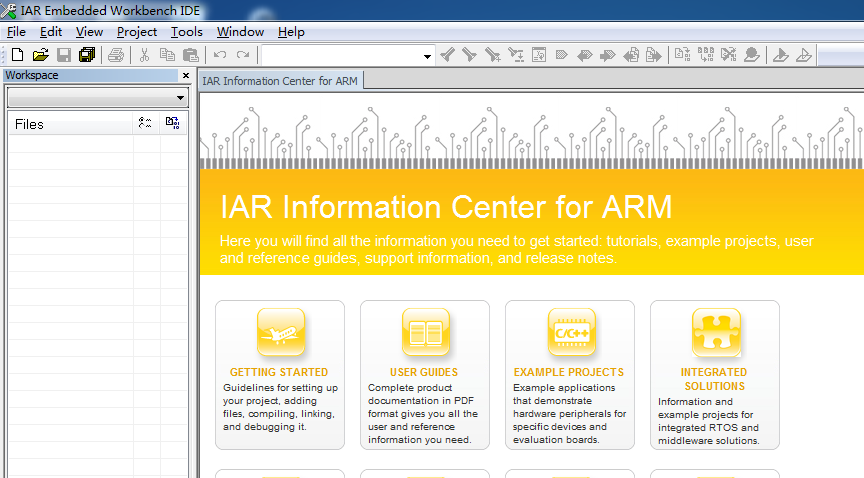
2、再建一个目录文件夹

3、建立一个工作空间,以及建好工作空间如右图所示

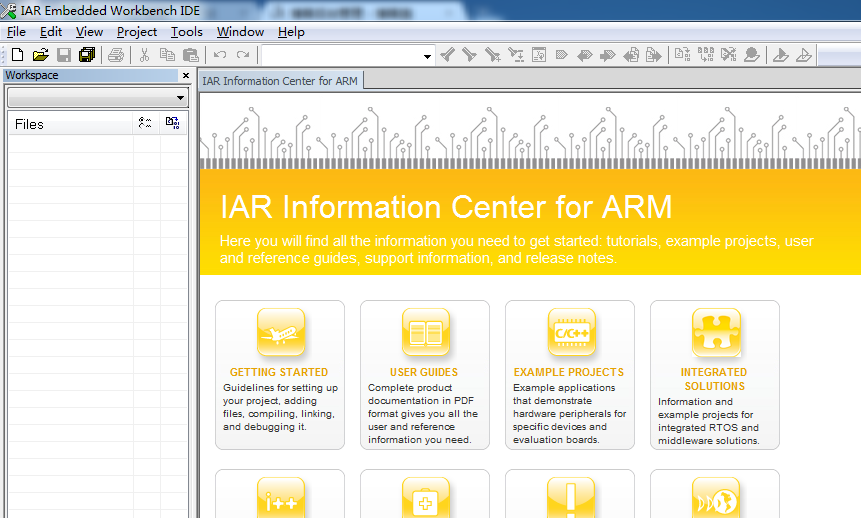
4、接下来建立工程,Project--------Creat New Project
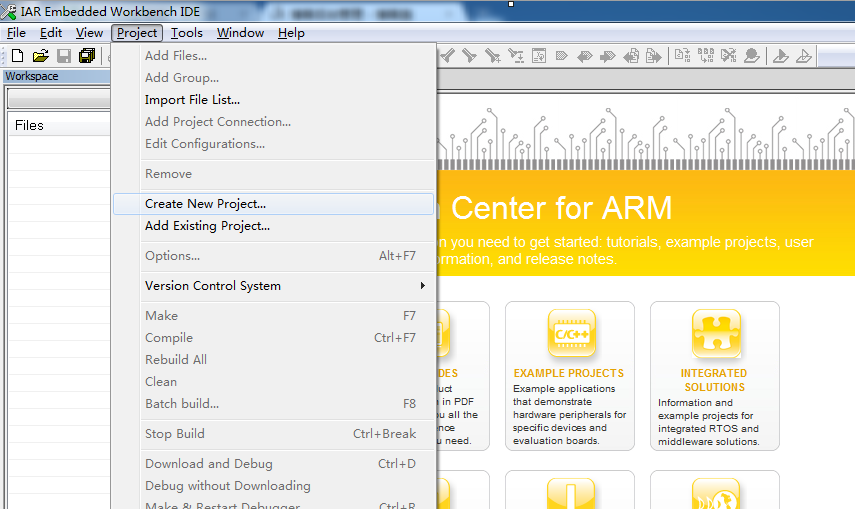
点击Empty project-------------再点击OK

选择你之前创建的目录里面,取个名字再保存就行了

保存之后就是这个样子
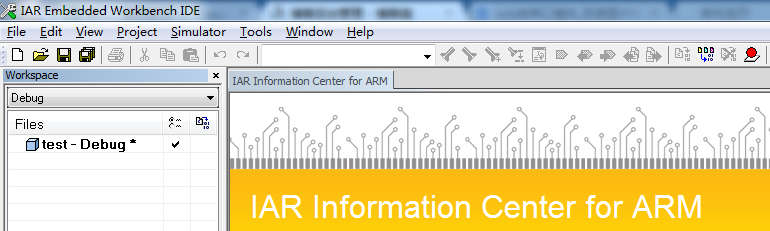
5、这个时候再点保存,就像下图,会跳出一个窗口(如图),这个是保存你的工作空间,取个名字(用原来的工程名字都行),点保存就行
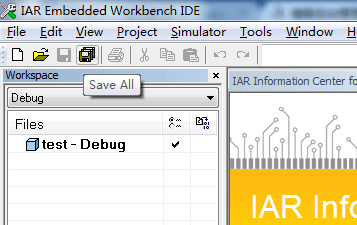
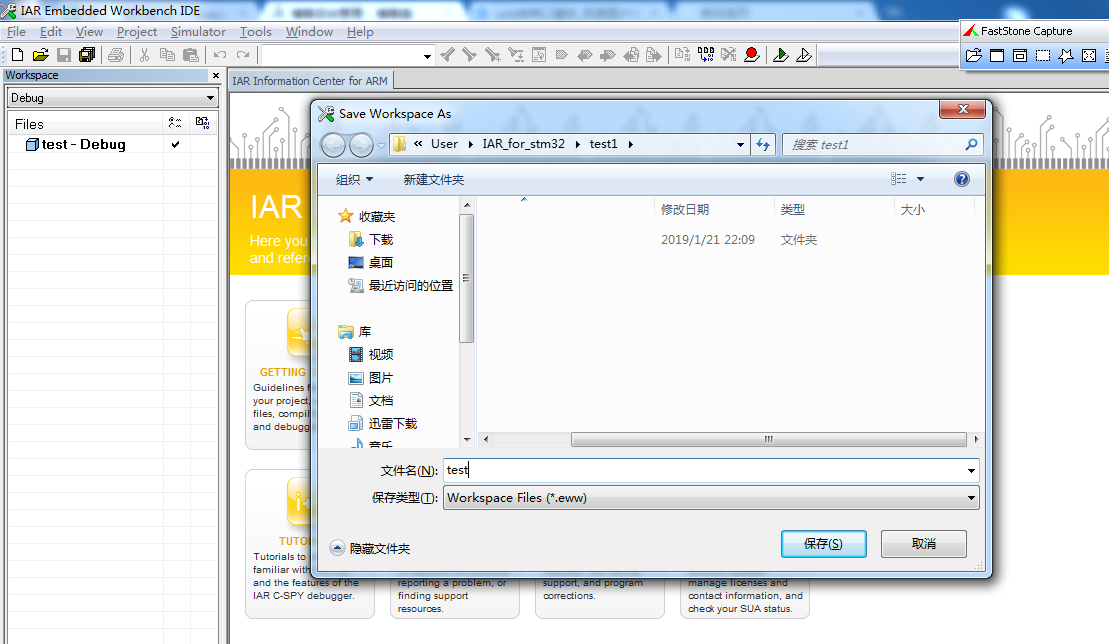
6、接下来添加分组
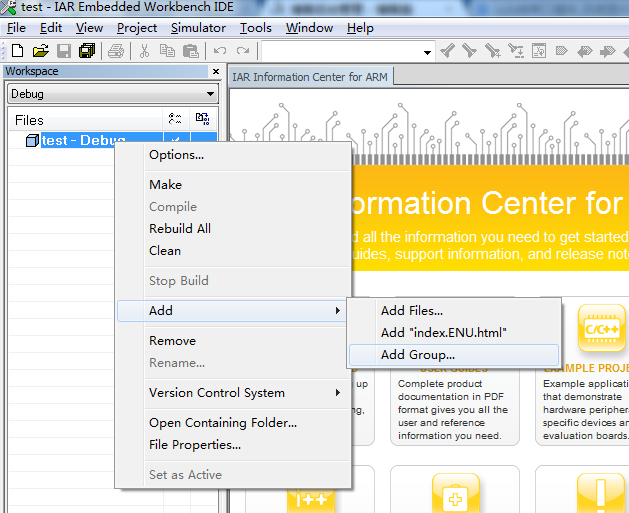
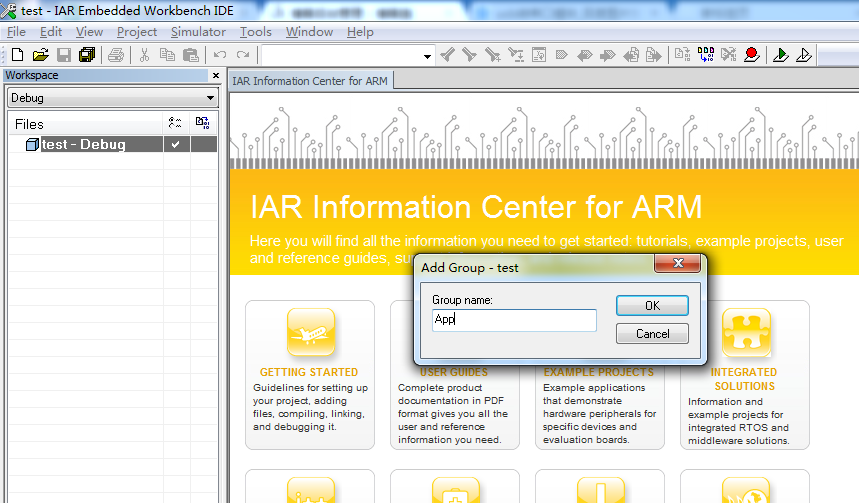
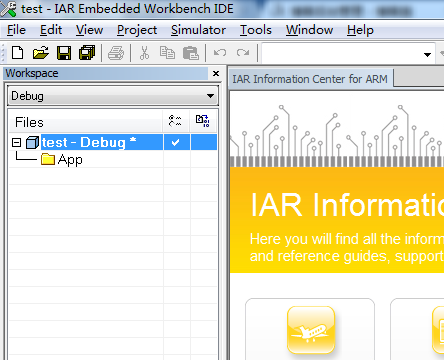
7、我们要多多添加这样的几个分组,如下

8、在我们之前的目录里面也创建如下的文件夹
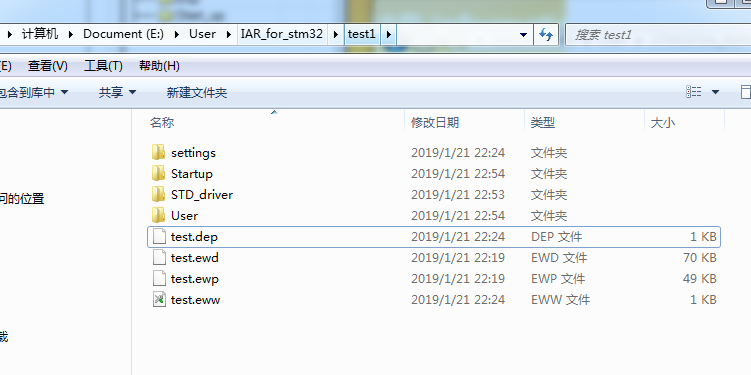
9、按图示操作把下载的库文件夹里的这部分 复制 到之前创建的文件夹里
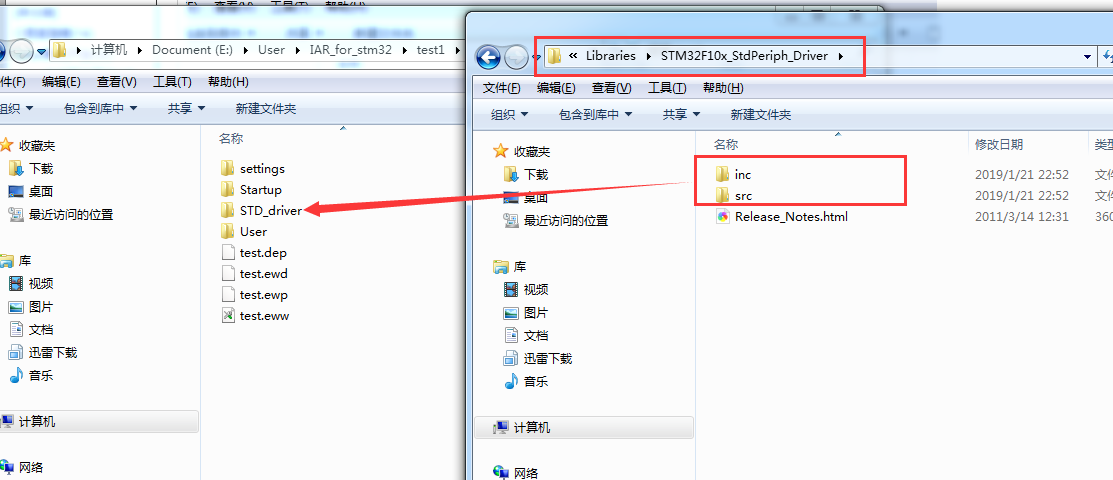
10、按照图示,把iar文件夹里的启动文件全部复制到Startup内

11、再把这三个文件复制到Startup文件夹内

12、继续复制文件,把标准库内(图示)目录下的三个文件复制到User目录下,
之前少做了一件事要把Startup文件夹里面的stm32f10x.h移到User文件夹内,这样看的美观一些。
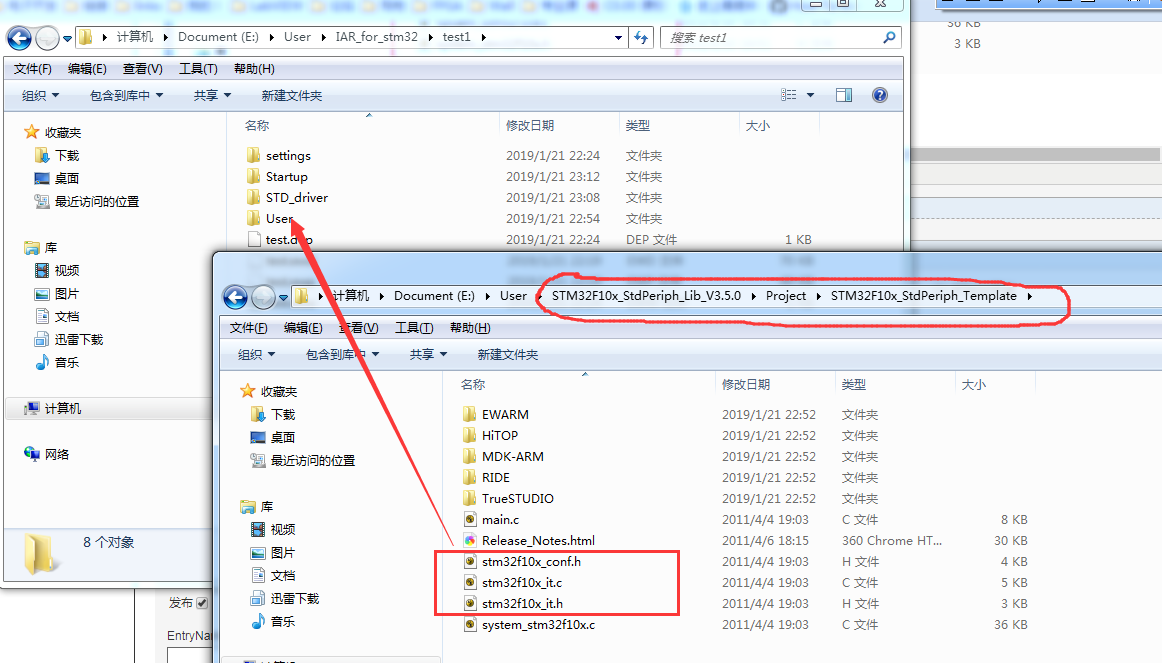
13、导入文件,之前少创建了一个分组,补上如图所示

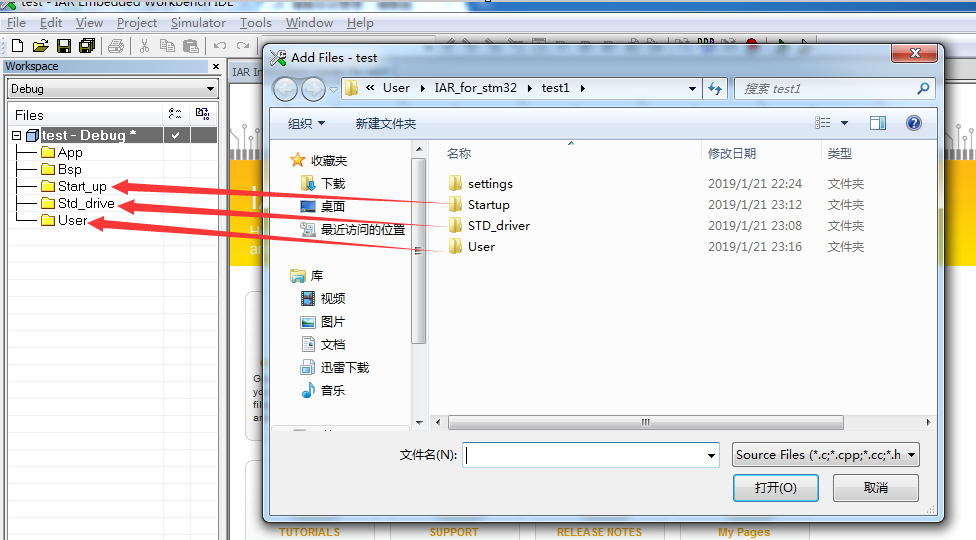
导入文件的如下(如图):这里要注意一点,startup_stm32f10x_md.s这个文件是需要根据你的单片机型号来定的,不同型号的单片机这个启动文件不一样,我这里是stm32f103c8t6单片机

14、在App里面创建一个main.c

14、接下来配置工程
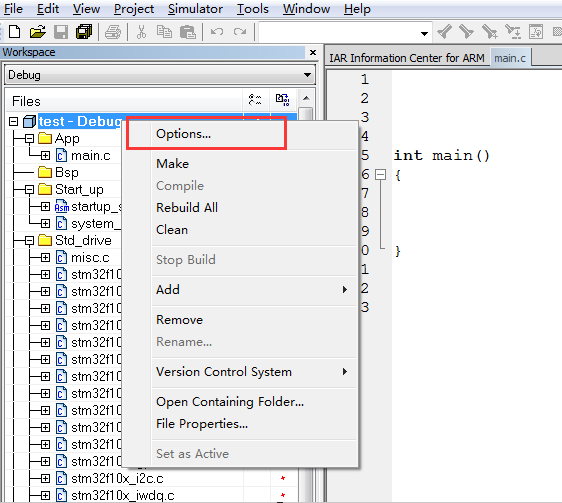
15、选择单片机的型号

16、将库配置选成Full,再勾选下面的Use CMSIS
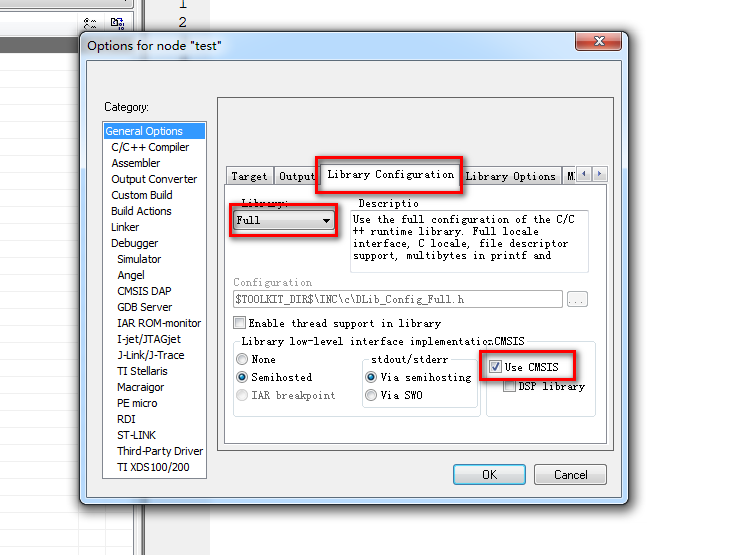
17、将char类型改成 有符号型
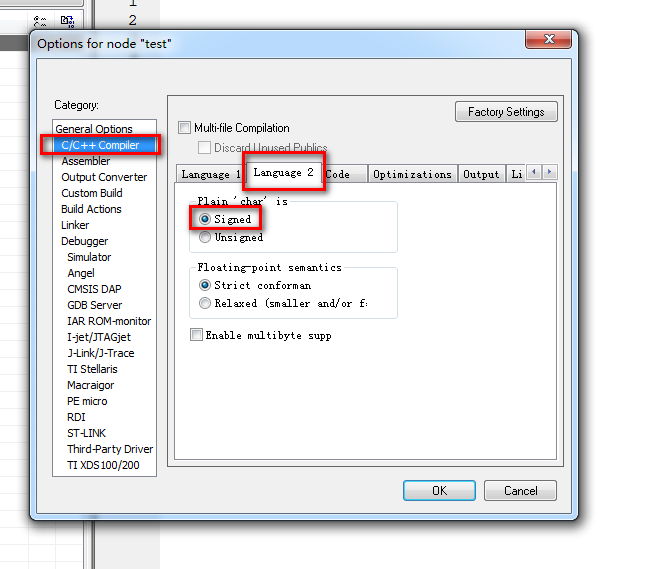
18、接下来就是极为重要的一件事,添加group里面.c文件的路径,黄色框的文件都要点进去,再点确认
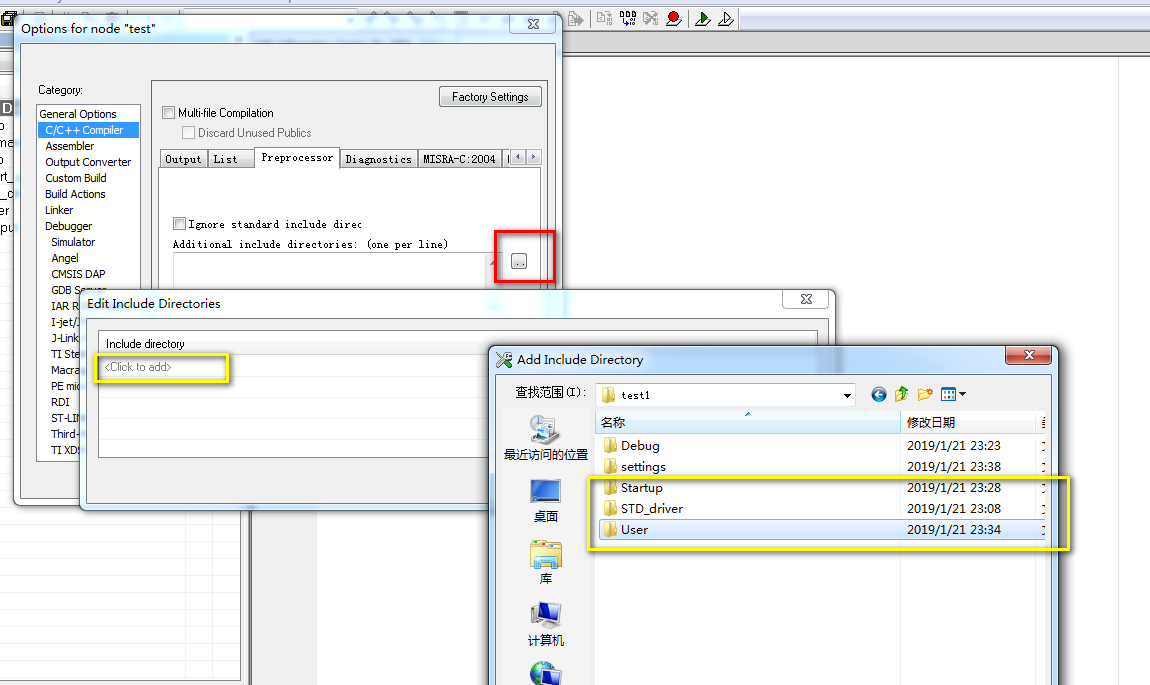
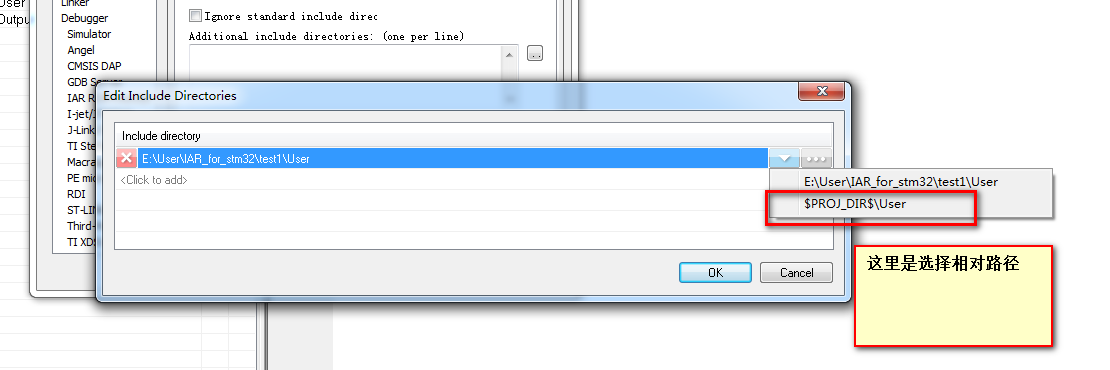
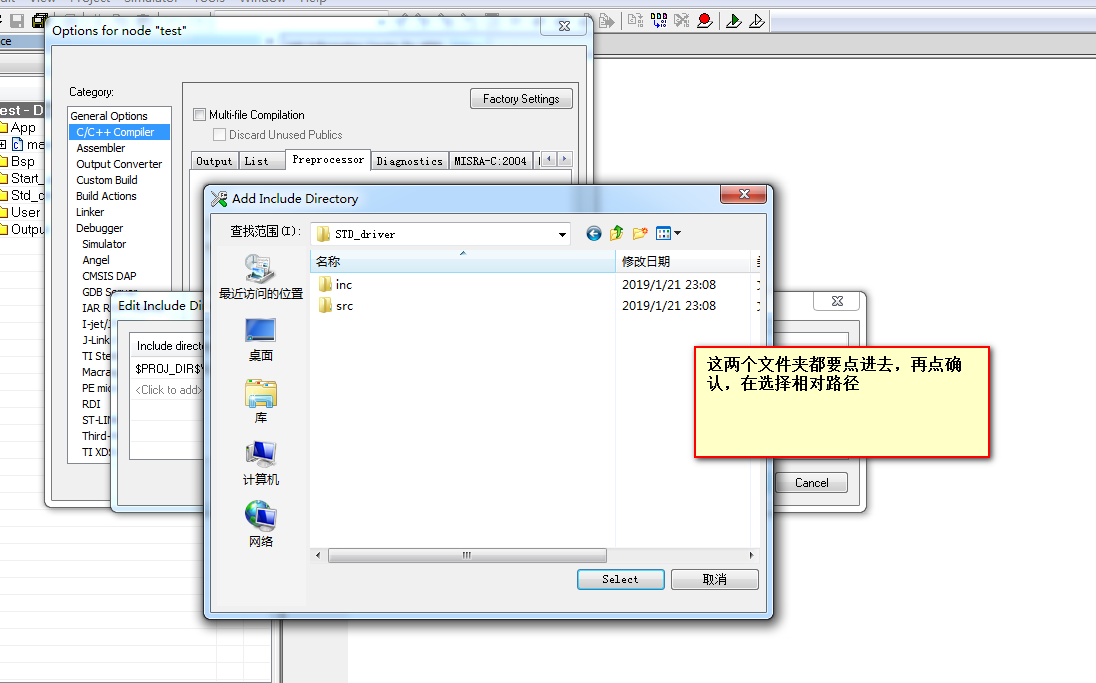
添加完成的路径图片是这样的

19、到这里,已经完成了七七八八,把鼠标点击到main.c,来编译一下,就是图中的图标
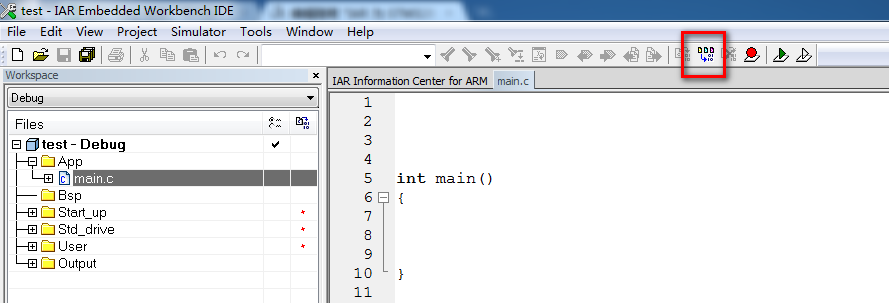
这样编译会出现好多个错误,一看到这么错误肯定会慌
不要慌!!!!!!!!
不要慌!!!!!!!!
不要慌!!!!!!!!
不就是这样的错误么,英文意思是请选择你应用中的单片机型号的启动文件

点击这个错误可以定位到这里
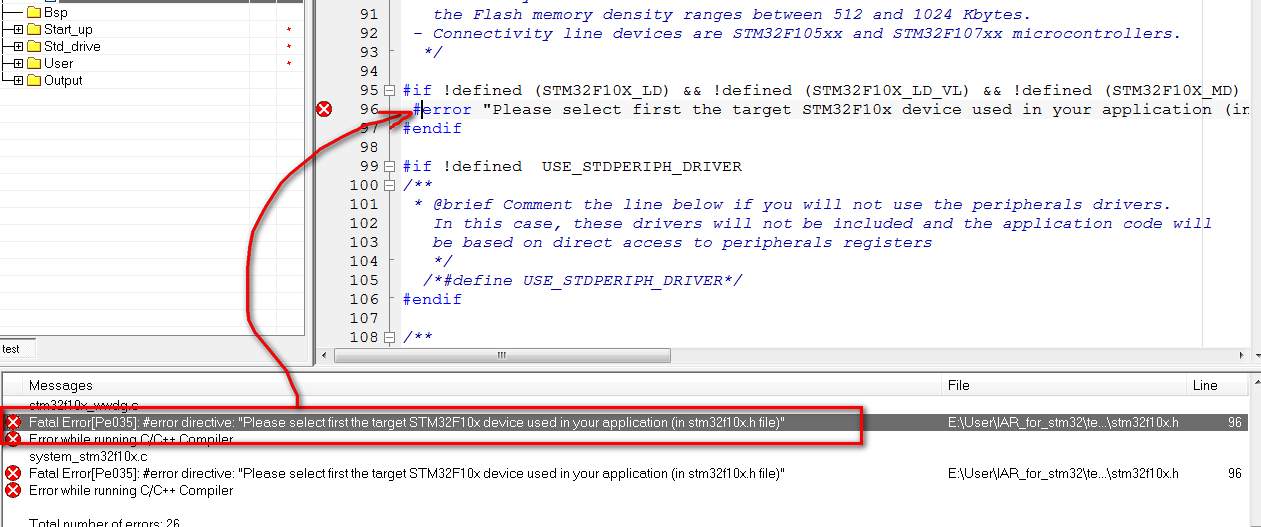
也就是说工程里缺少 #if !defined (STM32F10X_LD) && !defined (STM32F10X_LD_VL) && !defined (STM32F10X_MD) && !defined (STM32F10X_MD_VL) && !defined (STM32F10X_HD) && !defined (STM32F10X_HD_VL) && !defined (STM32F10X_XL) && !defined (STM32F10X_CL) 这么多宏里面的一个
所以我的单片机stm32f103c8t6的启动文件是STM32F10X_MD,按下图所示,添加这个东西之后,再编译
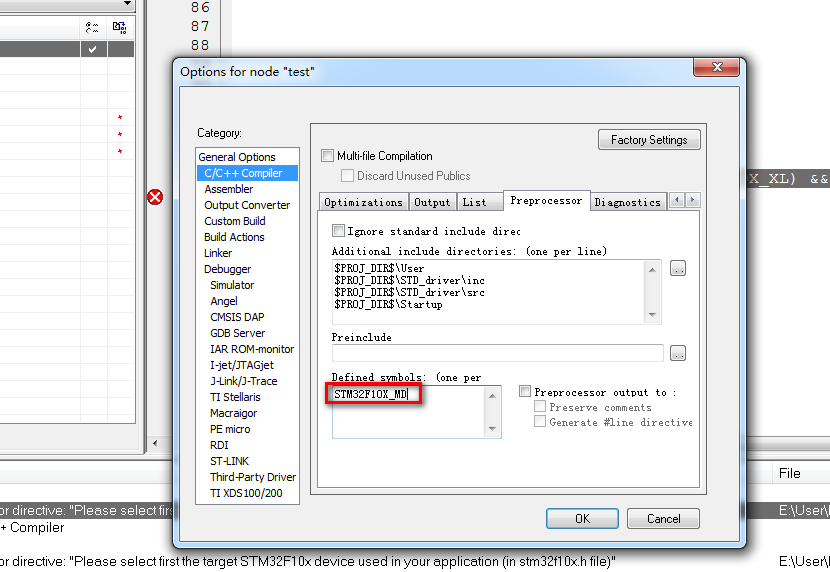
20、再编译之后是下图
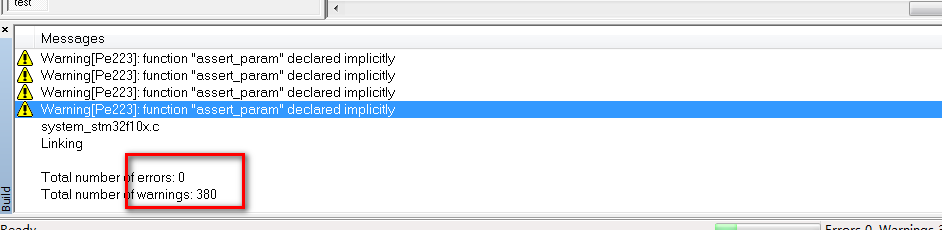
这也是有原因的,我们点击一个警告错误,这个是初学者可能不懂,再把这个 USE_STDPERIPH_DRIVER 添加进去
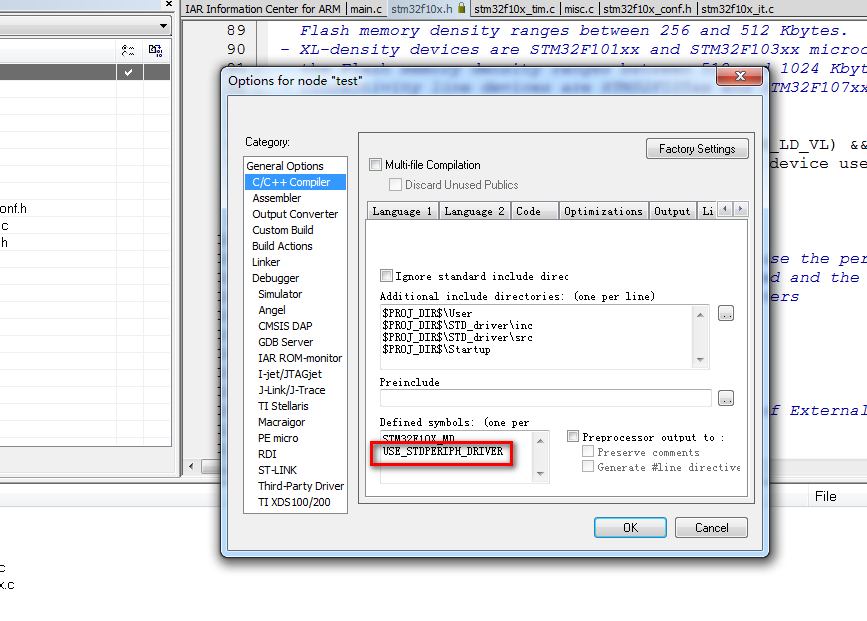
你们肯定会疑问为什么要添加这个这个宏,如下图所示

看红框里面的斜蓝色字体,意思大致就是“如果你不使用外设驱动,在这种情况下,这些驱动不会被包括并且这些应用代码会直接基于外设寄存器”,所以我们需要这样的宏,再编译就显示没有错误,没有警告。
- 参考来源:https://www.cnblogs.com/sanshijvshi/p/10301577.html
- 其他参考博客:https://blog.csdn.net/qq_18842031/article/details/77806815
- http://www.cnblogs.com/wolf-ming/p/5313250.html
- 以上为参考内容,与STM32f103SET6基本配置相同。仅有几处区别如下所示:
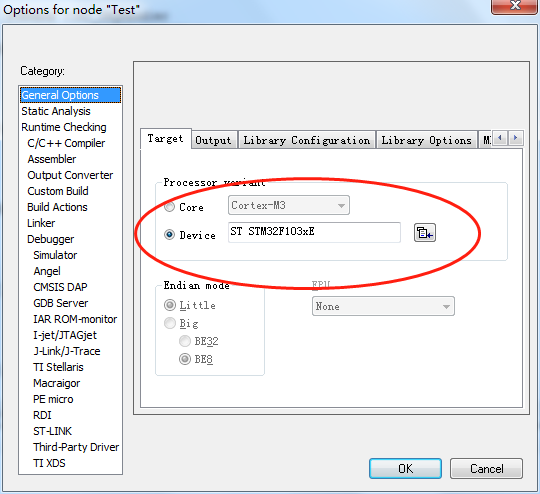

- 配置过程中与遇到的主要问题:
- 不知道MDK中启动文件与IAR中是不同的两个文件,直接将MDK工程模板中启动文件拷贝到IAR工程中,作为启动文件。导致错误。。
解决参考考博客:启动文件大量报错《startup_stm32f10x_hd.s》

- 配置成功截图:
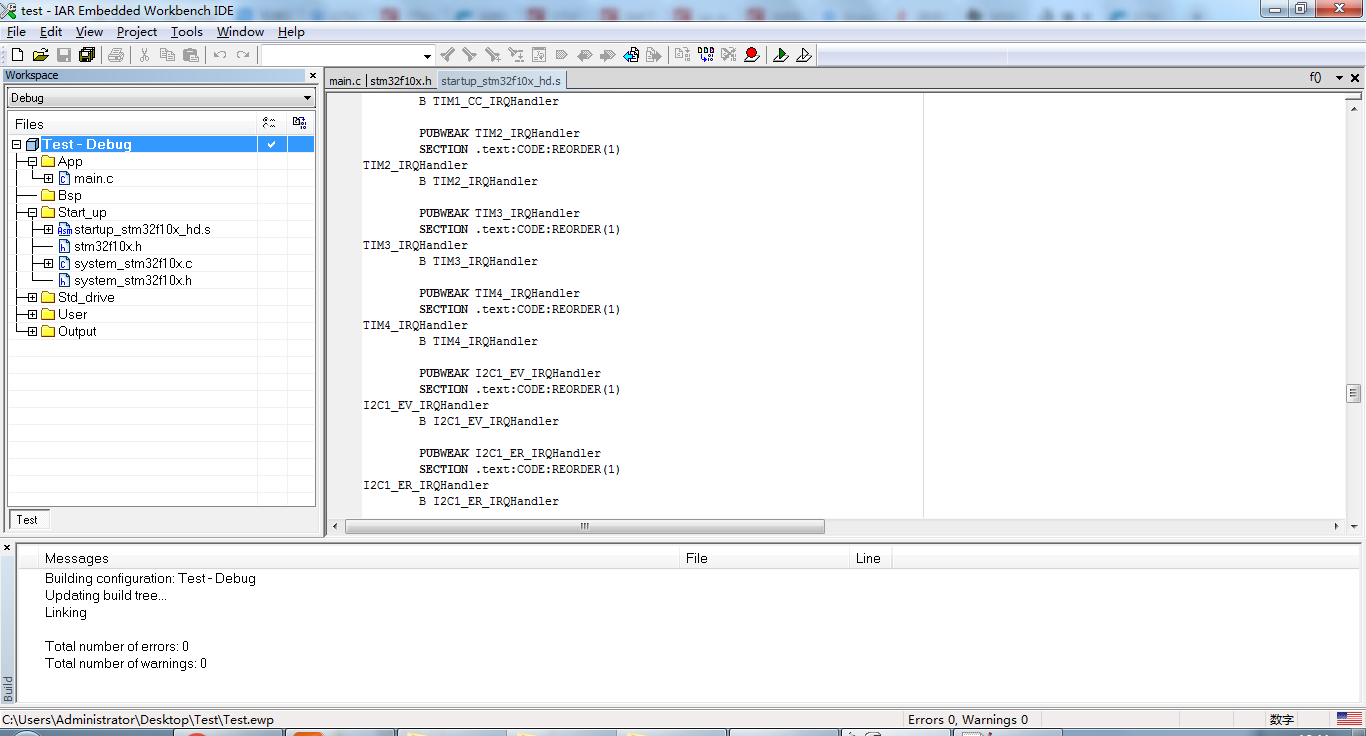



【推荐】国内首个AI IDE,深度理解中文开发场景,立即下载体验Trae
【推荐】编程新体验,更懂你的AI,立即体验豆包MarsCode编程助手
【推荐】抖音旗下AI助手豆包,你的智能百科全书,全免费不限次数
【推荐】轻量又高性能的 SSH 工具 IShell:AI 加持,快人一步
· 从 HTTP 原因短语缺失研究 HTTP/2 和 HTTP/3 的设计差异
· AI与.NET技术实操系列:向量存储与相似性搜索在 .NET 中的实现
· 基于Microsoft.Extensions.AI核心库实现RAG应用
· Linux系列:如何用heaptrack跟踪.NET程序的非托管内存泄露
· 开发者必知的日志记录最佳实践
· TypeScript + Deepseek 打造卜卦网站:技术与玄学的结合
· Manus的开源复刻OpenManus初探
· AI 智能体引爆开源社区「GitHub 热点速览」
· C#/.NET/.NET Core技术前沿周刊 | 第 29 期(2025年3.1-3.9)
· 从HTTP原因短语缺失研究HTTP/2和HTTP/3的设计差异